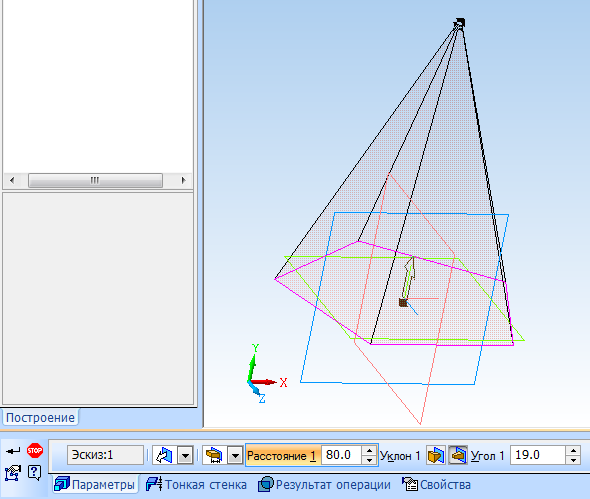Октября 2020; Группа 10-КС; ИКГ
Практическое занятие № 15
Создание 3-Д моделей геометрических тел с помощью АСП КОМПАС
ЗАДАНИЕ:
1. Изучить теоретический материал.
2.Выполнить практическую работу по методическим рекомендациям(создать и сохранить 4 файла: шестиугольную призму, цилиндр, усеченный конус, пятиугольную пирамиду)
Файлы отчета присылать в личном сообщении ВК: https://vk.com/id578016066..
Для максимальной оценки задание прислать до 20.10 включительно.
Создание 3-D моделей геометрических тел
Цель работы – научиться создавать простейшие 3-D модели геометрических тел (Призма, цилиндр, конус, пирамида)
ПЛАН РАБОТЫ
1. Построение геометрических тел начнем с выполнения 3-D моделей. Последовательно выполним изображения призмы, цилиндра, конуса, пирамиды. Создать - деталь. Ориентация – изометрия XYZ.
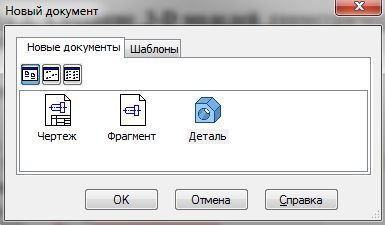
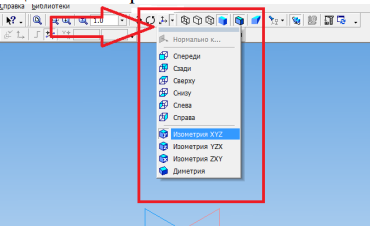
2. В дереве модели раскрываем окно – НАЧАЛО КООРДИНАТ и выбираем плоскость ZX. Это будет горизонтальная плоскость.

3. Включаем режим ЭСКИЗ. На компактной панели выбираем ГЕОМЕТРИЯ – ПРЯМОУГОЛЬНИК-МНОГОУГОЛЬНИК.
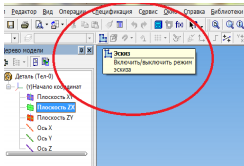
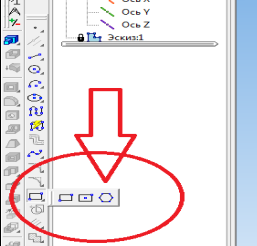
На панели свойств задаем - количество вершин - 6, по описанной окружности, диаметр окружности 60, стиль линии – основная. Щелкаем левой кнопкой мыши по центру обозначенной плоскости. Появляется фантом изображения шестиугольника. Вторым щелчком подтверждаем создание эскиза.
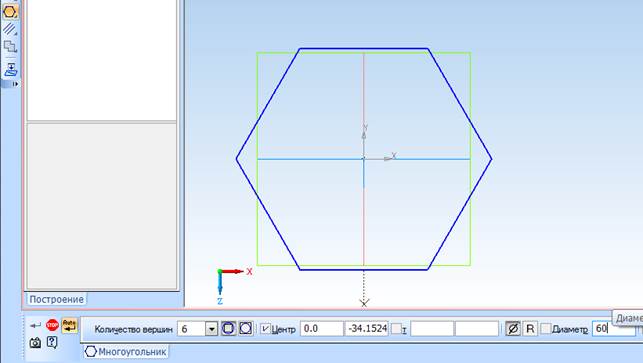
4. Выходим из режима ЭСКИЗ, щелкнув по ярлыку. В компактной панели выбираем РЕДАКТИРОВАНИЕ ДЕТАЛИ. – ОПЕРАЦИЯ ЫДАВЛИВАНИЯ. На панели свойств задаем расстояние -80. Щелкаем по кнопке – СОЗДАТЬ ОБЪЕКТ.
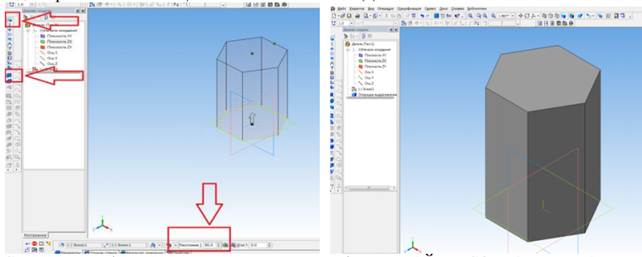
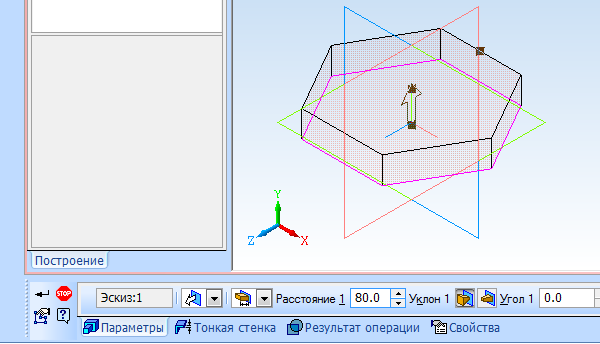
5. Сохраним изображение. Для этого в меню выбираем ФАЙЛ – СОХРАНИТЬ КАК - имя файла ПРИЗМА - выбрать папку для сохранения документа – сохранить.
6. Следующее построение геометрическое тело – цилиндр. Это геометрическое тело можно создать двумя способами. Первый способ аналогичен предыдущему. Создается эскиз окружности. Затем при помощи операции выдавливания выполняется цилиндр.
Второй способ построения основан на том, что цилиндр является телом вращения. Для его построения достаточно задать ось вращения и отрезок направляющей. Выполним построение цилиндра вторым способом.
Ориентация – изометрия XYZ. В дереве модели раскрываем окно – НАЧАЛО КООРДИНАТ, выбираем плоскость ZY (вертикальная), щелкнув по ярлыку.
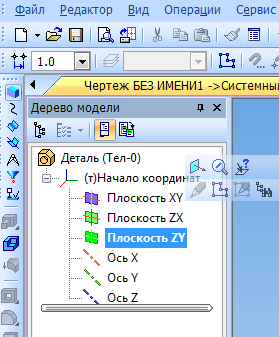
7. Входим в режим – ЭСКИЗ. В компактной панели выбираем ГЕОМЕТРИЯ. ВСПОМОГАТЕЛЬНАЯ ПРЯМАЯ. ВЕРТИКАЛЬНАЯ. Проводим прямую через начало отсчета. ПАРАЛЛЕЛЬНЫЕ ПРЯМЫЕ. Устанавливаем расстояние 25. ОТРЕЗОК. Длина 80. Один отрезок совмещаем с началом отсчета, стиль линии – осевая. Второй отрезок на расстоянии 25 – это радиус цилиндра – параллельно осевой, вдоль вспомогательной, длина тоже 80 – это образующая цилиндра.
Диаметр основания цилиндра 50мм, высота 80 мм.
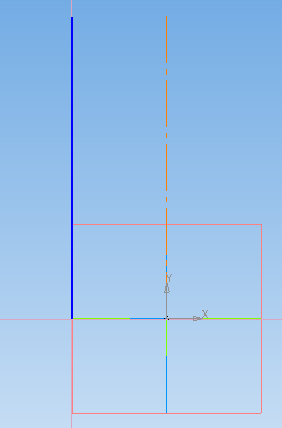
8. Выходим из режима эскиз. В редактировании детали выбираем ОПЕРАЦИЯ ВРАЩЕНИЯ. Для этого нажимаем на ярлык ОПЕРАЦИЯ ВЫДАВЛИВАНИЯ и ждем раскрытия панели. Выбираем из предложенных команд ОПЕРАЦИЯ ВРАЩЕНИЯ.
Щелкнуть по окну - создать объект.

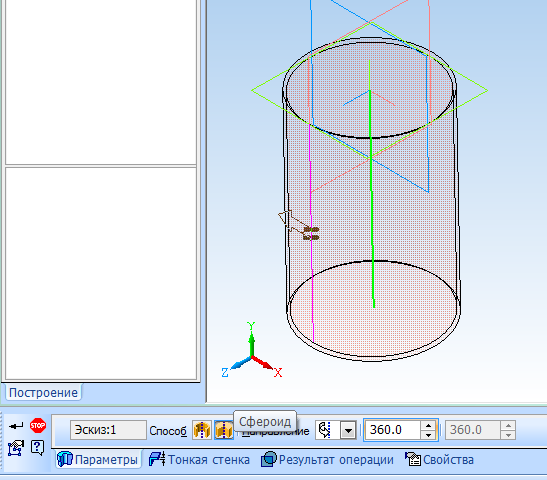
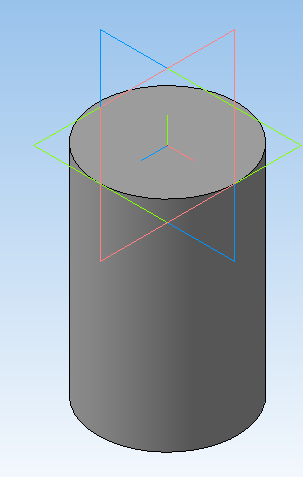
9. Сохраняем изображение цилиндра.
10. Следующее геометрическое тело – конус. Конус – тело вращения, и, поэтому, мы будем создавать его при помощи операции вращения. Для построения конуса необходимо провести ось и образующую конуса. Выбираем ориентацию – изометрия XYZ. В дереве модели раскрываем окно – НАЧАЛО КООРДИНАТ, выбираем плоскость ZY, щелкнув по ярлыку.
11. Входим в режим – ЭСКИЗ. В компактной панели выбираем ОБОЗНАЧЕНИЕ – ОСЕВАЯ ЛИНИЯ ПО ДВУМ ТОЧКАМ. Проводим вертикальную осевую, совмещая ее с центром плоскости. Построим усеченный конус, имеющий нижнее основание – диаметром 60, верхнее основание – диаметром 30, высоту 70. Для того чтобы правильно построить образующую, зададим вспомогательными прямыми указанные расстояния (ГЕОМЕТРИЯ – ПАРАЛЕЛЬНЫЕ ПРЯМЫЕ). Через начало отсчета отрезок со стилем осевая линияОтрезок образующей, стиль линии – основная.

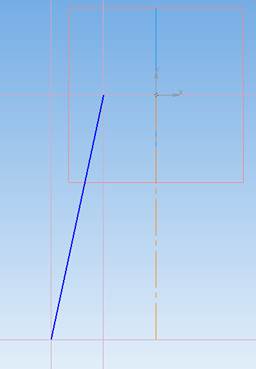
12. Выходим из режима эскиз. В редактировании детали выбираем ОПЕРАЦИЯ ВРАЩЕНИЯ. Для этого нажимаем на ОПЕРАЦИЯ ВЫДАВЛИВАНИЯ и ждем раскрытия панели. Выбираем заданную операцию.
Щелкнуть по окну - создать объект.
13. Сохраняем изображение конуса.
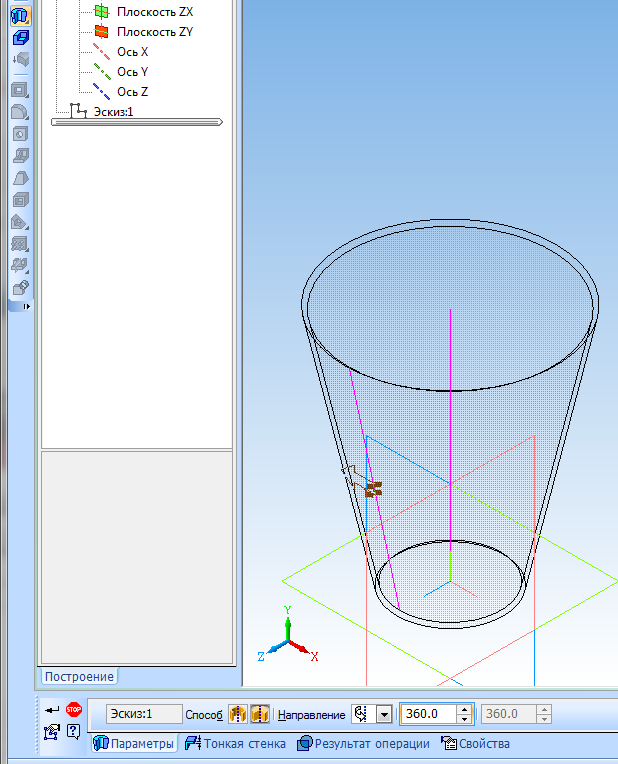
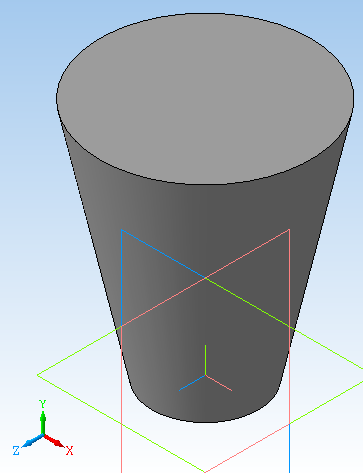
14. Построим пирамиду. Для построения пирамиды воспользуемся командой ОПЕРАЦИЯ ВЫДАВЛИВАНИЯ. В дереве модели раскрываем окно – НАЧАЛО КООРДИНАТ и выбираем плоскость ZX.
15. Войти в режим ЭСКИЗ. В инструментальной панели ГЕОМЕТРИЯ выбрать МНОГОУГОЛЬНИК. В панели свойств задать количество вершин 5, по описанной окружности, диаметр окружности 70. Щелкнуть по центру плоскости. Выйти из режима ЭСКИЗ.
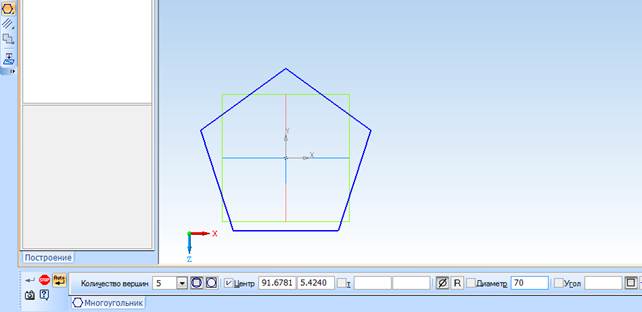
16. В - РЕДАКТИРОВАНИЕ ДЕТАЛИ выбираем ОПЕРАЦИЯ ВЫДАВЛИВАНИЯ. Появился фантом призмы. В панели свойств зададим высоту детали – 80мм. Выбираем ярлык УКЛОН ВНУТРЬ и щелкаем по окну УГОЛ, постепенно увеличивая его до полного исчезновения фигуры. После того, как пирамида исчезла, делаем один щелчок в обратную сторону. Нажимаем на стрелку – СОЗДАТЬ ОБЪЕКТ. Сохраняем изображение пирамиды.